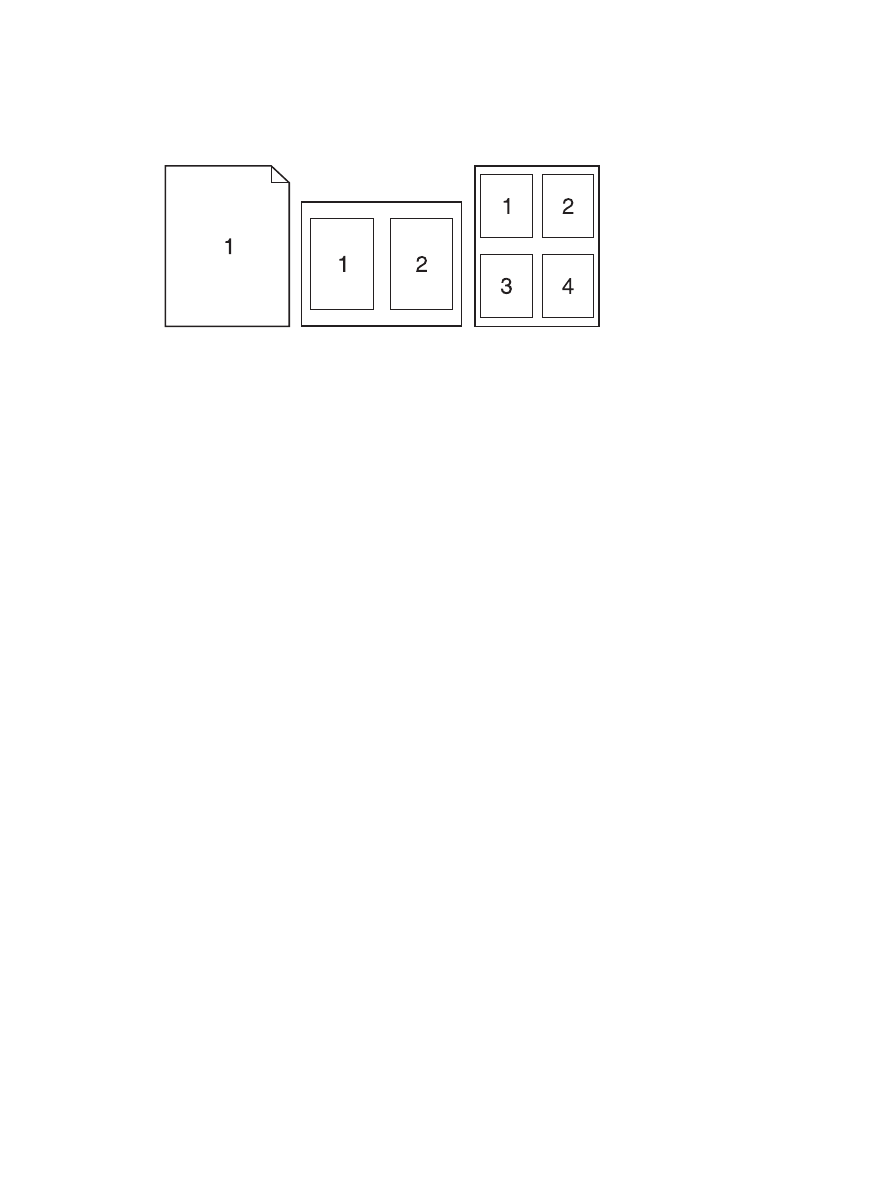
Сохранение заданий в Mac
Вы можете сохранять задания в продукте, чтобы напечатать их позднее. Сохраненные задания
можно предоставить пользователям или сделать закрытыми.
1.
В меню Файл, выберите параметр Печать.
2.
Откройте меню Хранение заданий.
RUWW
Основные задания печати при использовании Mac
57
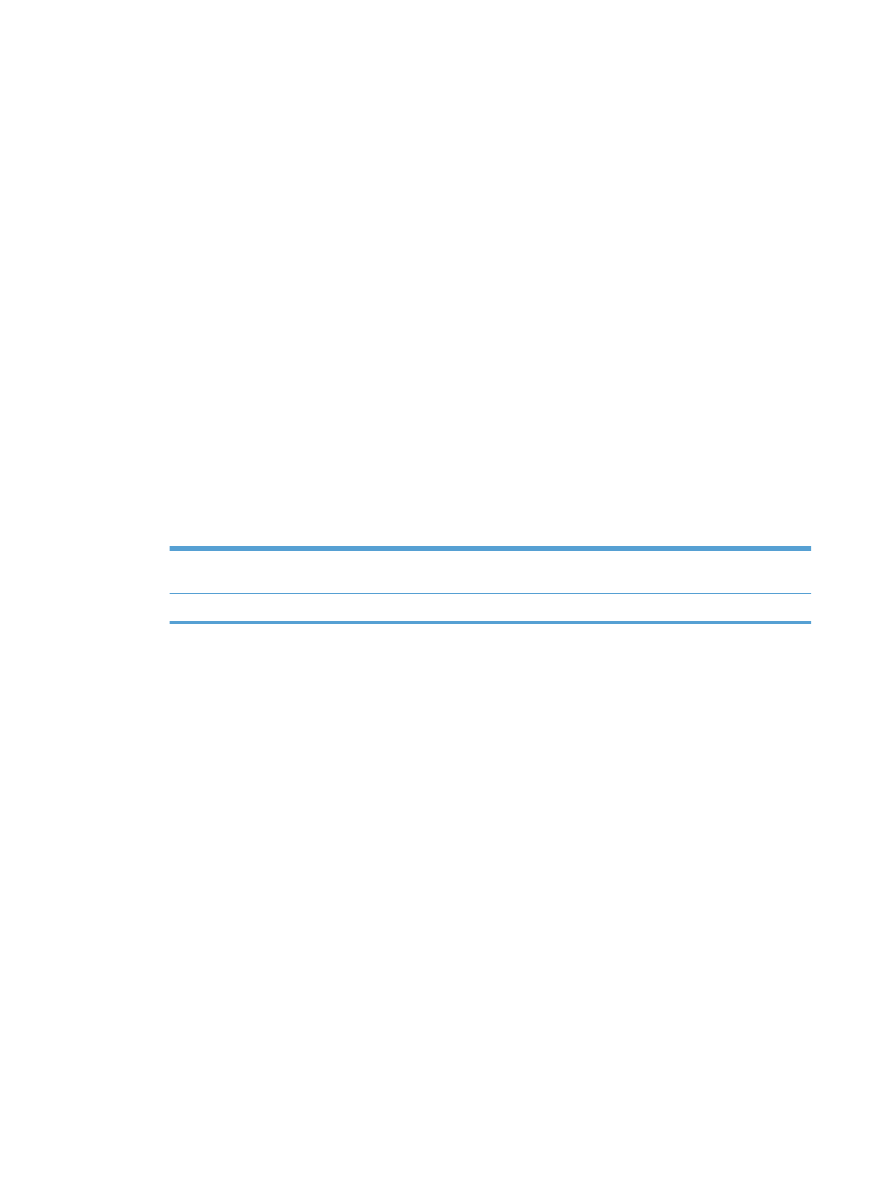
3.
В раскрывающемся списке Режим хранения заданий выберите тип сохраненного
задания.
●
Корректура и хранение: С помощью этой функции можно быстро распечатать и
проверить одну копию задания, и затем распечатать дополнительные копии.
●
Персональное задание: При отправке задания на устройство, это задание не
выводится на печать до тех пор, пока не поступит запрос с панели управления
устройства. При назначении заданию личного идентификационного кода (PIN),
необходимо ввести его с панели управления устройства.
●
Быстрая копия: Если в устройстве установлен дополнительный жесткий диск, можно
распечатать запрошенное количество копий задания, а затем сохранить копию
задания на жестком диске устройства. Впоследствии можно будет распечатать
дополнительные копии сохраненного задания.
●
Сохраненное задание: Если в устройстве установлен дополнительный жесткий диск,
можно сохранить стандартное задание печати, например служебный бланк, табель
учета или календарь, которое впоследствии сможет выполнить любой пользователь.
Существует возможность защиты сохраненных заданий с помощью PIN.
4.
Чтобы использовать другое определенное имя пользователя или имя задания на печать,
нажмите клавишу Нестандартный и введите имя пользователя или задания.
Выберите, какой параметр использовать, если уже существует другое сохраненное
задание с таким именем.
Использовать имя задания + (1 -
99)
Добавьте уникальный номер в конце имени задания.
Заменить существующий файл
Перезапишите существующее сохраненное задание новым.
5.
Если вы выбрали параметр Сохраненное задание или Персональное задание в шаге 3,
вы можете защитить задание PIN-кодом. Введите 4-значный номер в поле Использовать
PIN для Печати. Когда другие пользователи попытаются напечатать это задание, продукт
предложит им ввести этот PIN-код.
58
Глава 4 Использование устройства с компьютерами Mac
RUWW